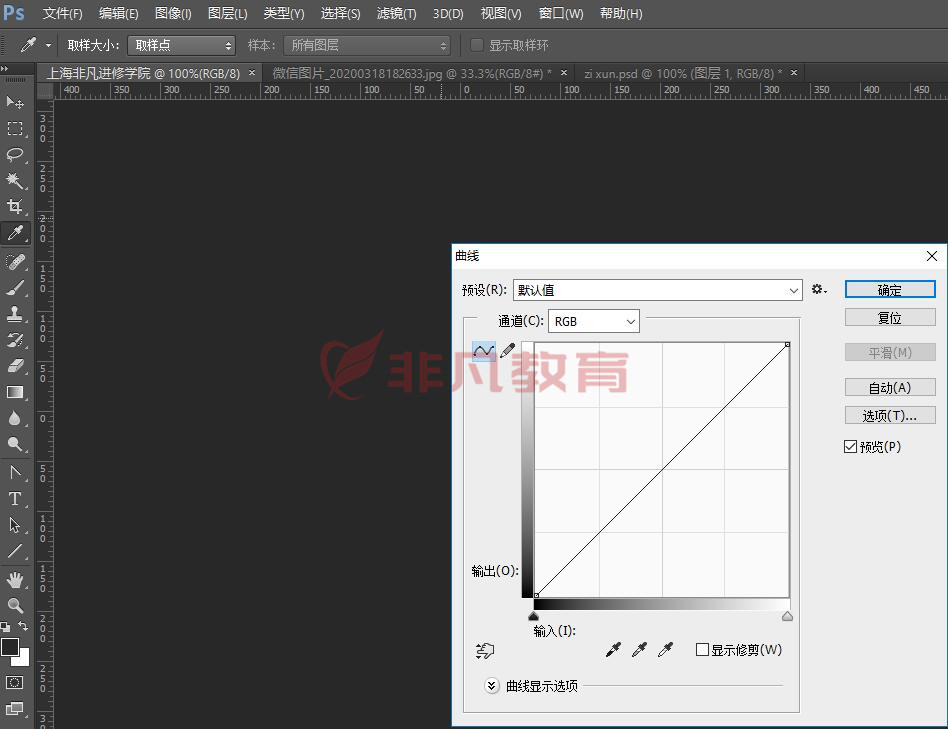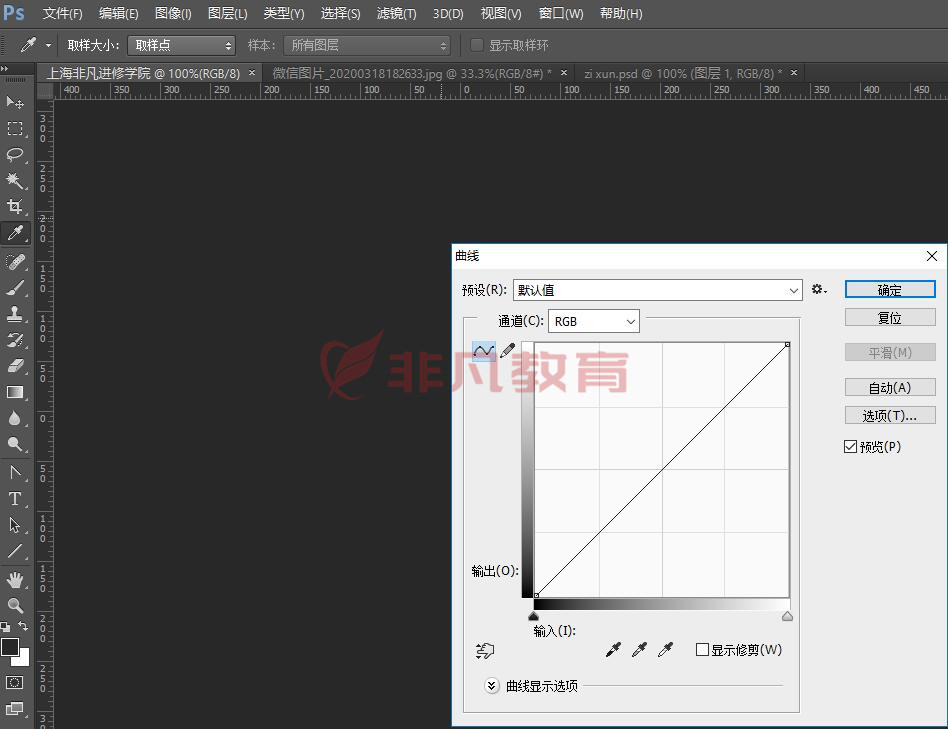
使用曲线调整图像颜色和色调
移动曲线顶部的点可调整高光。移动曲线中心的点可调整中间调,而移动曲线底部的点可调整阴影。要使高光变暗,请将曲线顶部附近的点向下移动。将点向下或向右移动会将“输入”值映射到较小的“输出”值,并会使图像变暗。要使阴影变亮,请将曲线底部附近的点向上移动。将点向上或向左移动会将较小的“输入”值映射到较大的“输出”值,并会使图像变亮。
1、要应用“曲线调整”,请执行下列操作之一:
•单击“调整”面板中的“曲线”图标 。
•选取“图层”>“新建调整图层”>“曲线”。在“新建图层”对话框中单击“确定”。
注意: 选取“图像”>“调整”>“曲线”,将调整直接应用于图像图层,并扔掉图像信息。
2、(可选)要调整色彩平衡,请在“属性”面板中,从“自动”按钮左侧的菜单中选取要调整的通道。
3、在“属性”面板中,请执行下列任一操作:
•直接单击曲线,然后拖移控制点以调整色调区域。
•选择图像调整工具,然后在要调整的图像区域拖动。
•选择图像调整工具,然后单击图像中要调整的色调区域。此操作将沿着曲线置入控制点。
•从“预设”菜单中选取预设。
向上或向下拖动控制点可使您正在调整的色调区域变亮或变暗。向左或向右拖动控制点可以增大或减小对比度。最多可以向曲线中添加 14 个控点。要移去控制点,请将其从图形中拖出。调整色调时,图形将继续显示原始的对角基线和图像直方图作为参考。可以将这些选项关闭,请参阅“设置曲线显示选项”。
4、(可选)执行下列任一操作以修改调整:
•将更多的点直接添加到曲线以调整不同的色调区域。
•在图像的其他区域中单击图像调整工具,并且上下拖动。
•移动黑场滑块和白场滑块,或使用吸管工具指定图像的最暗和最亮值。
•单击曲线上的某个点,然后在“输入”和“输出”文本框中输入值。
•选择“铅笔”图标,并在现有曲线上绘制新曲线。完成后,单击“平滑曲线值”图标平滑处理您绘制的曲线。多次单击该图标可进一步平滑曲线。
曲线上的点保持锚定状态,直到您移动它们。您可以在不影响其他区域的情况下在某个色调区域中进行调整。
从曲线中移去控制点
要移去控制点,请执行下列任一操作:
•将控制点从图形中拖出。
•选择控制点并按 Delete。
•按住 Ctrl 键 (Windows) 或 Command 键 (Mac OS) 并单击控制点。
设置曲线显示选项
可以使用曲线显示选项控制曲线网格显示。
1、应用“曲线调整”。
2、在“属性”面板中,从面板菜单中选择“曲线显示选项”。
注意: 如果选择“图像”>“调整”>“曲线”,则在“曲线”对话框中展开“曲线显示选项”。
3、在“曲线显示选项”对话框中,选择下列任一选项:
光源 (0-255) 显示 RGB 图像的强度值(范围从 0 到 255),黑色 (0) 位于左下角。
颜料/油墨量 (%) 显示 CMYK 图像的百分比(范围从 0 到 100),高光 (0%) 位于左下角。
简单网格以 25% 的增量显示网格线。
详细网格以 10% 的增量显示网格线。
显示通道叠加 可显示叠加在复合曲线上方的颜色通道曲线。
直方图可显示图形后面的原始图像色调值的直方图。
基线以 45 度角的线条作为参考,可显示原始图像的颜色和色调。
交叉线 显示水平线和垂直线,有助于您在相对于直方图或网格进行拖动时对齐控制点。
注意: 要更改网格线的增量,请按住 Alt 键 (Windows) 或 Option 键 (Mac OS) 并单击网格。
在曲线中应用自动校正
1、在“属性”面板中单击“自动”。
“自动”使用当前默认设置应用自动颜色校正。要更改默认设置,请从“属性”面板菜单中选取“自动选项”,然后在“自动颜色校正选项”对话框中设置这些选项。可以对图像应用“自动颜色”、“自动对比度”或“自动色调”校正。有关这些选项的更多信息,请参阅设置自动调整选项。
使用黑场滑块和白场滑块设置黑场和白场
在应用“曲线”调整时,请使用黑场滑块和白场滑块在图像中快速设置黑场和白场(纯黑值和纯白值)。
1、将黑场滑块和白场滑块沿水平轴移动到任一点。请注意,“输入”值会随着拖动而更改。
2、要在调整黑场和白场时预览修剪,请执行下列操作之一:
•按住 Alt (Windows) 或 Option (Mac OS)。
•从面板菜单中选取“显示黑白场的修剪”。
使用曲线增加照片中间调的对比度
如果图像使用全部色调范围,但是需要中间调对比度,单击“调整”面板中的“曲线”按钮 。将曲线拖移成 S 形。
Photoshop 增大曲线的斜度
增大曲线中部的斜度可以增强中间调的对比度。
键盘快捷键:曲线
可以对曲线使用以下键盘快捷键:
•要在每个颜色成分通道(而不是复合通道)中选定颜色的曲线上设置一个点,请按住 Shift+Ctrl 组合键 (Windows) 或 Shift+Command 组合键 (Mac OS) 并在图像中单击。
•要选择多个点,请按住 Shift 键并单击曲线上的点。选定的点以黑色填充。
•要取消选择曲线上所有的点,请在网格中单击,或按 Ctrl-D 组合键 (Windows) 或 Command-D 组合键 (Mac OS)。
•要选中曲线上的下一个较高点,请按 + 键;要选中下一个较低的点,请按 - 键。
•要移动曲线上选定的点,请按箭头键。
•(“曲线”对话框)要设置当前通道的曲线上的点,请按住 Ctrl 键 (Windows) 或 Command 键 (Mac OS) 并单击该图像。
注意: 如果要转而使用曲线调整,只需使用图像调整工具 并单击该图像即可。
本文来源:网络。整理:
Photoshop培训学校。更多资讯【请关注微信号:feifanxueyuan】(版权声明:推送文章和图片我们都会注明作者和来源,除非无法确认。部分文章和图片推送时未能与原作者取得联系,若涉及版权,烦请原作者联系小编更正,谢谢!)